編輯評分: 用戶評分:[總計:0 平均:0] @media(min-width: 500px) { } @media(min-width: 800px) { }
在這篇文章中,我將討論新的 Microsoft Garage 項目 Excel Labs。這是 Excel 用戶嘗試在 Excel 中引入生成 AI 的新插件。它現在有兩個特點;一個是公式生成器,另一個充當 Open AI 客戶端,稱為 LABS.GENERATIVEAI。
Excel Labs 加載項中的 LABS.GENERATIVEAI 函數允許您直接從 Excel 工作表中使用生成式 AI 模型。通過添加名為 LABS.GENERATIVEAI 的自定義函數,您可以向生成式 AI 模型(例如 GPT 3.5 Turbo)發送提示,並在工作表的單元格中接收返回的結果。
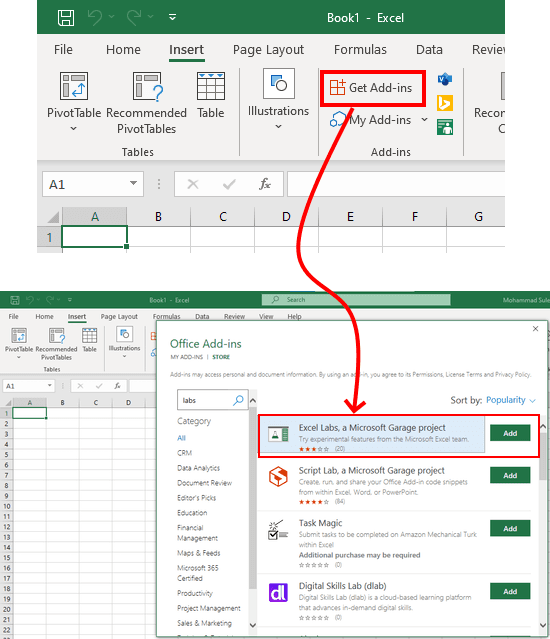
你可以發送兩個簡單的和復雜的文本提示到 Open AI GPT 模型。例如,您可以請求分析一些公共信息、導入公共數據並定義格式、回答事實性或創造性問題,並根據樣本生成響應。您現在可以在安裝並激活 Excel Labs 插件後執行所有這些操作。
Excel Labs Generative AI 函數使用您自己的 Open AI API 密鑰。現在,它可以使用這些模型直接在 Excel 中生成內容。
gpt-3.5-turbo text-davinci-003 text-curie-001 text-babbage-001 text-ada-001 code-davinci-002 code-cushman-001
此外,Excel 實驗室允許您引用工作簿中的其他單元格。您可以在工作簿中的任何 Excel 單元格或命名公式中調用它。在下一節中了解如何安裝和使用它。
如何使用 Microsoft Excel 實驗室在 Excel 中試用生成式 AI?
Excel Labs 可以在 Excel 2021 或更高版本或 Microsoft 365 中使用。所以,如果你有它,然後只需打開 Excel,然後轉到“插入”選項卡。單擊“獲取加載項”選項,然後在商店中找到 Excel Labs,然後進行安裝。
現在,單擊末尾的圖標啟動插件絲帶的。界面將在 Excel 窗口的左側打開,如下面的屏幕截圖所示。
此插件有兩個功能,但我們將在這裡跳過第一個。只需轉到 LABS.GENERATIVEAI 功能部分,然後展開它。輸入 Open AI API 密鑰並選擇您要使用的相關 GPT 模型。
現在,當您輸入密鑰後,只需關閉插件窗口並返回工作表即可。在任何單元格中,您現在可以使用指定格式的以下公式。
=LABS.GENERATIVEAI(“Text_Prompt”)
或者更複雜的公式的版本是這樣的:
=LABS.GENERATIVEAI(“Text_Prompt”, Temperature, Max_Tokens, 模型)
現在開始使用公式。只需激活任何單元格,然後鍵入此公式。在其中輸入文本提示,然後根據需要添加其他可選參數。下一步,只需點擊輸入,您現在將在同一個單元格中看到生成的內容。
您可以隨時返回插件設置,然後選擇不同的模型。在設置中,您還可以設置全局參數令牌計數和其他。
通過這種方式,您可以繼續使用這個簡單的插件將生成 AI 功能添加到 Excel。只需按照我在此處解釋的那樣安裝插件,然後就可以充分利用生成 AI 的強大功能在 Excel 中並提高自己的工作效率。
結束語:
Excel 實驗室加載項中的 LABS.GENERATIVEAI 函數提供了一個強大的工具,可以直接利用生成 AI 模型的功能您的 Excel 工作表。它將幫助您提高工作效率,並使您能夠輕鬆地在 Excel 中執行複雜的任務。
